Ako mislite da je „povjerenstvo tijelo koje vodi zapisnik i gubi sate," onda ste u društvu s desecima čitatelja od najmanje 1934. do danas.
U stvarnom svijetu, međutim, vođenje minuta trebalo bi vam pomoći uštedjeti sate - sate izgubljene pokušavajući zapamtiti tko je odlučio što, kada i zašto. Kada je vaš posao pisati i održavati zapisnike za organizaciju, prvo odredite koje elemente zapisnici trebaju uključivati, a zatim pronađite ili izradite predložak koji uključuje te elemente.
Video dana
Zašto su minute bitne
Zapisnici sastanka pružaju transparentnost u donošenju odluka vaše organizacije i služe kao zapisnik važan zapis odlukama koje grupa donosi. Oni također čine članove odgovoran jasnim navođenjem svih radnji koje su članovi pristali poduzeti. S vremenom su resurs za povijest organizacije, pomažući novim članovima da se upoznaju s problemima i odlukama i pružaju prozor u rast organizacije. Ovisno o složenosti i fokusu vaše organizacije, zapisnici mogu biti ili sažeti sažetak ili detaljno računovodstvo.
Elementi efektivnih minuta
Bez obzira na veličinu vaše organizacije ili broj ljudi na vašem sastanku, minimalna količina informacija koju bi zapisnici sastanka trebali uključivati je:
- Datum, vrijeme i popis sudionika
- Ažuriranje/sažetak zapisnika s prethodnog sastanka
- Dnevni red sastanka
- Zapis svih odluka ili glasovanja
- Jasna izjava o svim radnjama ili "koje treba raditi"
Ako vaša organizacija treba preciznu odgovornost i detaljne zapisnike, Robertova pravila reda, kojeg organizacije obično koriste kao smjernicu za održavanje sastanaka, definira ono važno elemenata i oblika od minuta.
Korištenje Word Templates
Word nudi niz predložaka za zapisnike sastanka.
Korak 1: Pronađite predložak Word minuta.

Zasluga slike: Slika ljubaznošću Microsofta
Izaberi Datoteka i onda Novi. Unesite "minute" kao pojam za pretraživanje i pritisnite Unesi. Ovo pretraživanje vraća nekoliko desetaka predložaka, od kojih je 12 specifičnih za sastanke, neki označeni kao "formalni", neki "neformalne" i neke specifične za organizacije kao što su PTA. Za minute sastanka suzite pretragu odabirom Sastanak u desnoj bočnoj traci.
Za potrebe ovog primjera, kliknite Zapisnik formalnog sastanka kako biste razmotrili najrobusniji skup elemenata za uključivanje, a zatim kliknite na Stvoriti gumb za pokretanje Word dokumenta na temelju ovog predloška.
Korak 2: Osigurajte da predložak uključuje sadržaj koji vam je potreban.
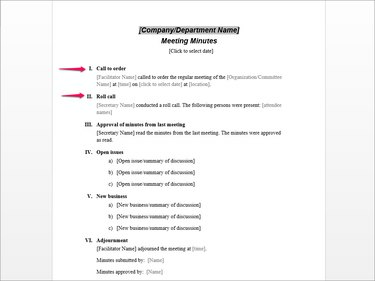
Zasluga slike: Slika ljubaznošću Microsofta
Analizirajte predložak i razmotrite elemente koje treba uključiti, s obzirom na potrebe vaše organizacije. Za ležernije okupljanje, možete, na primjer, zamijeniti Pozovite za narudžbu odjeljak s neformalnijim odjeljkom koji uključuje samo datum, mjesto i vrijeme sastanka ili zamijenite Prozivka odjeljak s jednostavnim popisom sudionika.
Korak 3: Zamijenite polja rezerviranog mjesta vlastitim podacima.
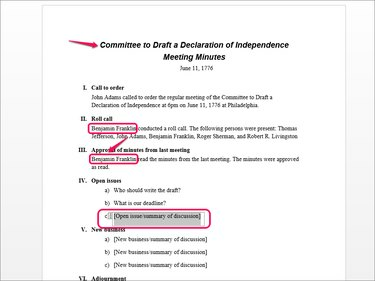
Zasluga slike: Slika ljubaznošću Microsofta
Zamijenite tekstualna polja sadržajem relevantnim za vašu organizaciju dvostrukim klikom na tekst rezerviranog mjesta i upisivanjem vlastitog sadržaja. Na primjer, kliknite na stavku popisa Otvoreno pitanje/sažetak rasprave i unesite vlastiti tekst.
Mnogi predlošci, uključujući ovaj, sadrže polja za podatke, kao što su naziv organizacije, službenici ili određeni zajednički elementi. Nakon što unesete tekst u polje, taj tekst popunjava sve instance polja - na primjer, "Ime tajnika" je polje koje, nakon što unesete "Benjamin Franklin", popunjava svaku drugu instancu to polje.
Korak 4: Zabilježite rasprave i odluke sastanka.
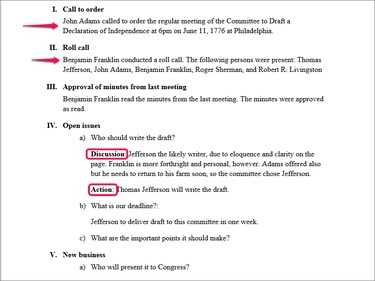
Zasluga slike: Slika ljubaznošću Microsofta
Nakon svake točke, detaljno opišite važne točke rasprave, kao i konačnu odluku ili potrebnu akciju. Razmislite o korištenju podnaslova kao što su "Rasprava" i "Radnja" kako biste osigurali da se bavite istaknutim točkama.
Savjet
Većina predložaka koristi Wordove stilove. Na primjer, numerirane stavke u odjeljku Otvoreni problemi i Novo poslovanje imaju primijenjen broj popisa. Klikom Unesi nakon ovih redaka dodaje još jedan redak s brojem popisa. Da biste dodali sadržaj ispod stavke bez dodavanja druge numerirane stavke, promijenite stil u Normalan u grupi Stilovi i povećajte uvlačenje pomoću Povećaj uvlaku gumb u grupi Stavak.
Izrada vlastitog predloška minuta
Iako je upotreba gotovog predloška vjerojatno brža, umjesto toga možete izraditi vlastiti predložak zapisnika sastanka i zatim ga ponovno upotrijebiti za svaki sastanak.
Korak 1: Napravite novi Word dokument i dodajte naslov.
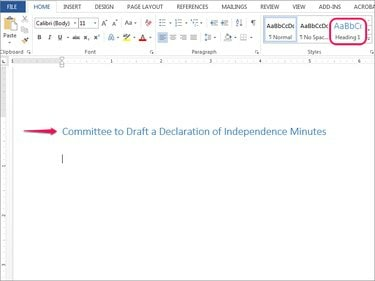
Zasluga slike: Slika ljubaznošću Microsofta
Otvorite Word dokument, odaberite Naslov 1 iz grupe Stilovi na kartici Početna i unesite naziv svoje organizacije.
Korak 2: Napravite rezervirana mjesta za primarne odjeljke.
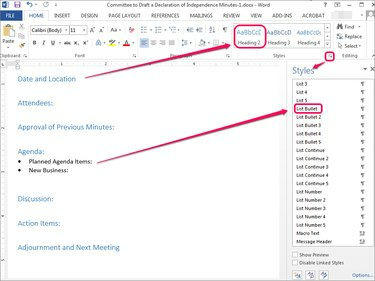
Zasluga slike: Slika ljubaznošću Microsofta
Dodajte rezervirana mjesta za svoje primarne odjeljke, primjenjujući se Naslov 2 ako želiš. Ovi odjeljci bi trebali odražavati vaše vlastite organizacije zahtjevima i treba biti dosljedan od sastanka do sastanka.
Po potrebi primijenite Word stilove. Da biste primijenili stil, na primjer, stil popisa s grafičkim oznakama na stavke dnevnog reda, otvorite Stilovi bočnu traku klikom na ikonu strelice u grupi Stilovi i pronađite i odaberite stil.
Savjet
Spremite svoj dokument kao predložak, bilo nakon izrade primarnih odjeljaka ili nakon dodavanja nekih drugih uobičajenih podataka, kao što su sudionici ili službenici. Da biste spremili dokument kao predložak, odaberite Datoteka, Spremi kao i onda Računalo da ga spremite na svoje računalo, a ne u oblak ili poslužitelj. Potražite bilo koje prikladno mjesto - nije važno u koju mapu ćete ga spremiti jer spremanje kao predložak nadjačava odabranu mapu.
Na padajućem izborniku Spremi kao vrstu odaberite Predložak riječi (*.dotx) da ga spremite kao DOTX datoteku ili predložak. Word ga automatski sprema u vašu mapu Custom Office Templates. Za kasnije korištenje odaberite Datoteka, Novi a zatim kliknite Osobno za pristup vlastitim prilagođenim predlošcima.
Korak 3: Snimite događaje sastanka.
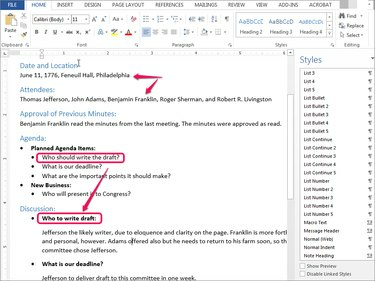
Zasluga slike: Slika ljubaznošću Microsofta
Unesite pojedinosti ispod svakog odjeljka. Pozabavite se bilo kojom točkom iznesenom tijekom rasprave na sastanku koja bi pomogla razjasniti odluke ako vaš odbor ili drugi trebaju ponovno pregledati ili razumjeti povijest vaše organizacije.
Ne postoji jedinstven način organiziranja minuta. U ovom primjeru odvojili smo sam dnevni red od rasprave, ali umjesto toga možete kombinirati ova dva elementa.
Savjet
Pritiskom Unesi nakon stilizirane linije obično se nastavlja istim stilom, ovisno o svojstvima stila. Za brzo vraćanje na zadano Normalan stil, pritisnite Unesi dvaput.




